
안녕하세요!
부자는 한걸음부터 입니다.
오늘은
'네이버 스마트스토어' 입점 방법에
대해서 알아보겠습니다.
오늘은 개인판매자 가입을 알아볼 예정입니다.
(추후 사업자 판매자 전환 예정)
<준비물>
없음
이번에는 준비할 것도 없으니 바로 들어가시죠!
▼하단의 URL에 접속해주세요!
https://sell.smartstore.naver.com/#/home/about
스마트스토어센터
누구나 쉽고 편리하게 만드는 스마트스토어에서 내 가게를 만들어보세요.
sell.smartstore.naver.com
▼ 접속하시면 아래의 화면입니다.
판매자 가입하기를 눌러주세요.
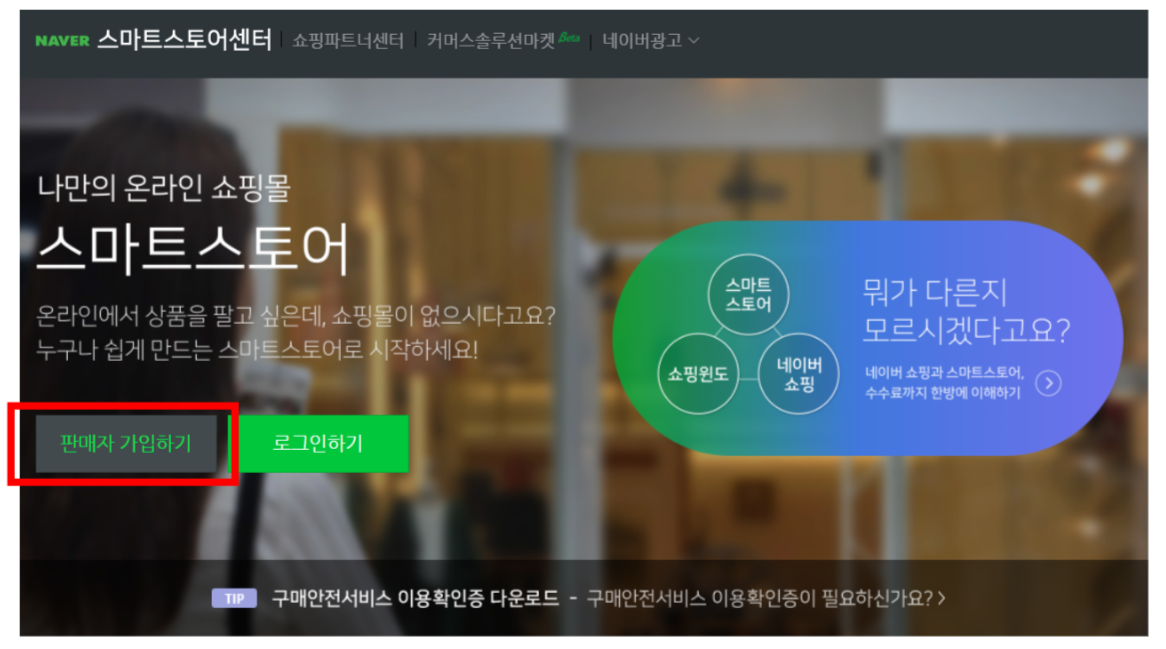
▼ 개인판매자로 선택해주시고
'다음'을 눌러주세요
※ '사용 가능 이름 조회하기'로 스토어 이름과 URL을 미리 확인할 수 있습니다.

▼ '사용 가능 이름 조회하기' 사용시 나타나는 화면입니다.
스토어명을 미리 조회해 볼 수 있습니다.
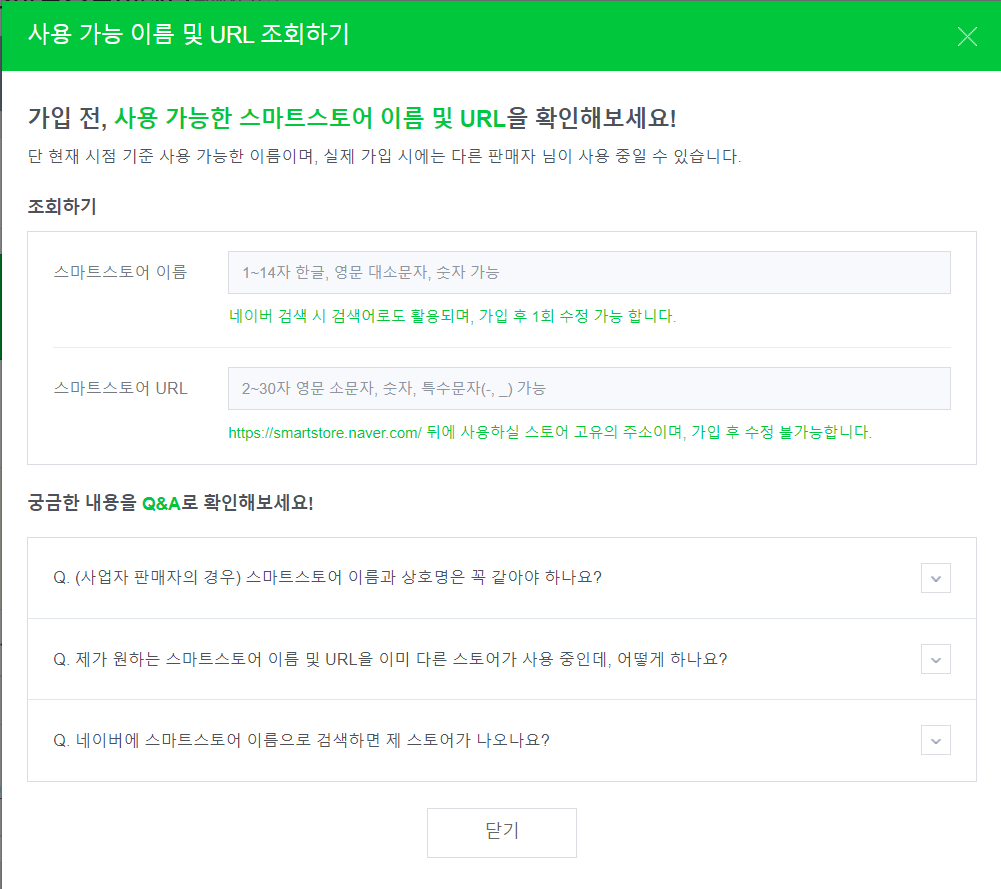
▼ 휴대폰으로 본인인증을 진행해주세요.
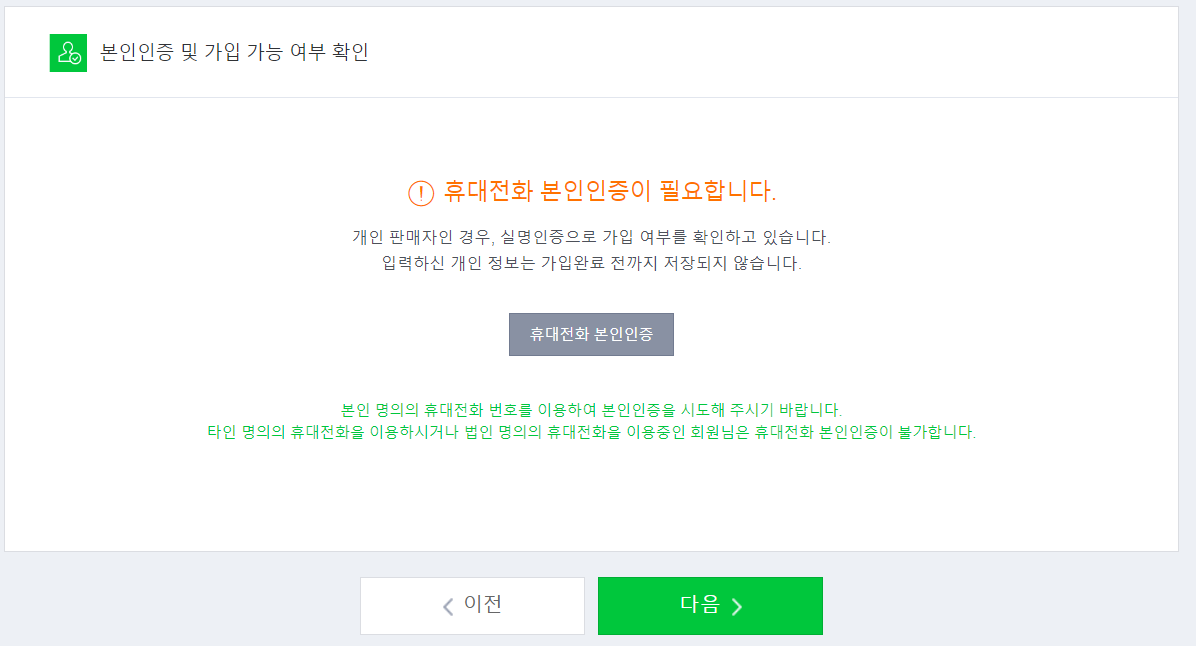
▼ 인증 완료시 아래와 같이 나타납니다.
'다음'을 눌러주세요.

▼ 네이버 아이디로 가입하기
E-mail로 가입하기 중
선택해주세요.
※ Email 주소만 충분하다면 네이버 스토어를 여러개 만들 수 있습니다.

저는 Email로 네이버 스마트스토어 계정을
만들어 보겠습니다.
▼ 하단의 내용을 입력해주세요.
이메일은 중복되지 않습니다.
※ 2단계 인증은 스토어 입장 시 인증 하는 경우가 발생합니다.
(개인적으로 휴대전화 인증을 추천드립니다.)

▼ 네이버 쇼핑(필수) 및 네이버 톡톡을 연동해 줍니다.
네이버 쇼핑 연동 시 : 네이버 쇼핑 노출
네이버 톡톡 연동 시 : 구매자와 네이버 톡톡 채팅 가능

▼ 이용 약관에 동의해주세요.

▼ 판매자 정보를 입력 해주세요.
주소는 주소찾기를 선택하여 입력해주시면 됩니다.

▼ 대표상품 카테고리 : 판매 예정 카테고리 입력해주세요(추후 수정가능)
상품 판매권한 신청 : 추후 신청이 가능함으로 현재는 '신청하지 않음' 선택해주세요.

▼ 상품 출고지 주소와 반품/교환지 주소를 입력해주세요.
반품/교환지 주소는 실제 반품 물건을 받을 주소를 입력해주시면 됩니다!

▼ 앞으로 무럭무럭 자라날 계좌의
계좌번호도 입력해주세요.
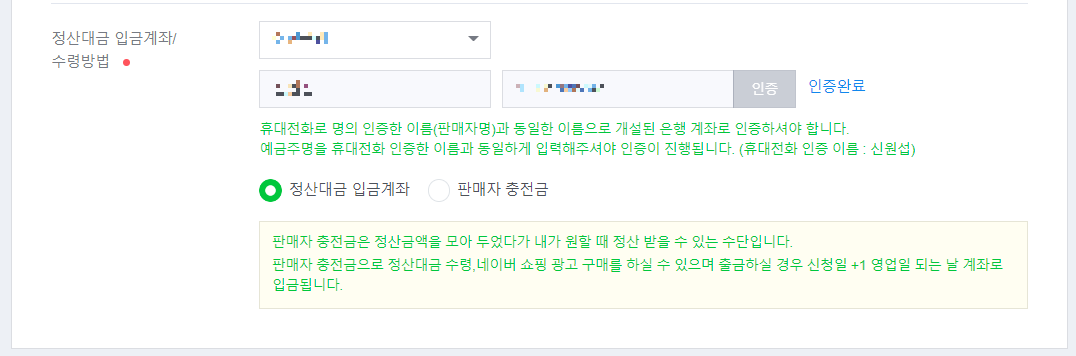
▼ 담당자 정보를 입력해주시고
이메일 주소도 다시 한 번 인증해 주세요.

▼ '아니요'선택해 주시고
정말 마지막으로.. 정보입력을 해줍니다. ㅠㅠ

▼ 가입의 마지막 입니다!!
내용 확인 및 작성 해주세요.

▼ 드디어... 가입이 완료되었습니다!!

▼ 가입을 완료하자마자
바로 스토어에 들어갈 수 있습니다
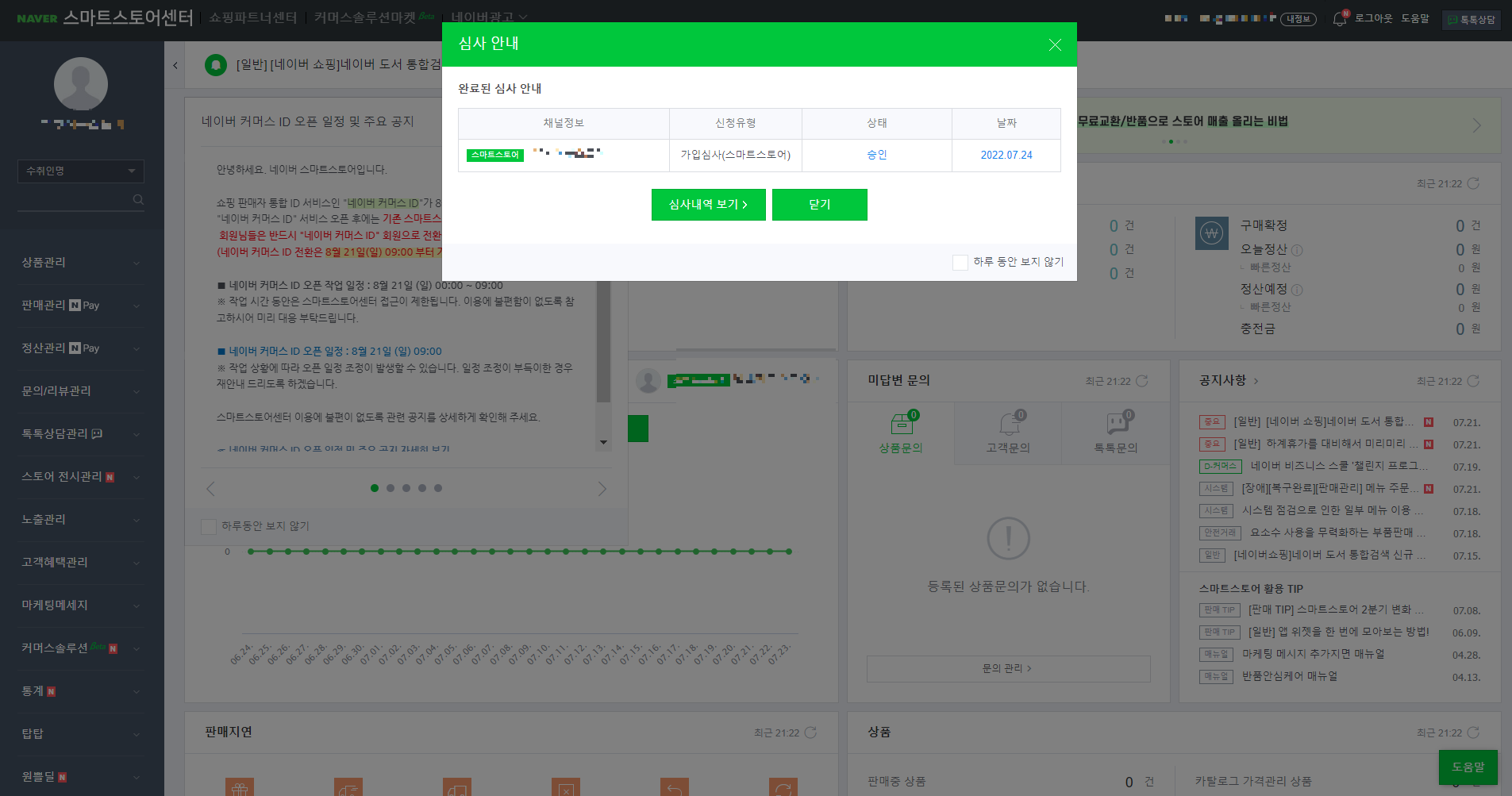
이렇게하여
네이버 스마트스토어 마켓을
만들었습니다.

현재 상태에서 물건을 효율적으로
판매하기 위해서는 몇 가지를 더 완료 해야됩니다.
다음 포스트에는 사업자 전환내용을
함께 알아보겠습니다.
감사합니다!!
'해외구매대행' 카테고리의 다른 글
| 홈택스 현금영수증 가맹점 등록 (0) | 2022.08.10 |
|---|---|
| 알리익스프레스 송장번호 정리(WL 트래킹 넘버 포함) (0) | 2022.08.08 |
| 통신판매업 신고증 발급 방법 (0) | 2022.07.22 |
| 구매안전서비스 이용 확인증 발급 방법 (0) | 2022.07.20 |
| 온라인으로 사업자 등록 하는법 (0) | 2022.07.16 |




댓글